Warum wird WinGet in Windows 11 nicht erkannt?
Mit dem befehlszeilenbasierten Paketmanager, den Benutzer als WinGet kennen, können Sie Anwendungen auf einem Computer mit Windows 11 oder 10 schnell finden, herunterladen, installieren, aktualisieren, entfernen und konfigurieren. Deshalb zeigen wir Ihnen heute, wie Sie WinGet beheben können, das in Windows 11 nicht erkannt wird.
Der Windows-Paketmanager von Microsoft vereinfacht die Verwaltung von Anwendungen, indem er Benutzern die Verwendung eines einzigen Befehls ermöglicht.
Lassen Sie uns ohne weitere Umschweife einen genaueren Blick auf die Funktionen von WinGet werfen und dann zur Liste der Lösungen springen, die Ihnen zeigen, wie Sie WinGet beheben können, das in Windows 11 nicht erkannt wird. weitermachen!
Wie funktioniert WinGet?
Paketmanager werden häufig in Linux-Systemen verwendet. Anstatt im Internet nach Programmen zu suchen, Installationsprogramme herunterzuladen und durch Assistenten zu navigieren, können Sie einfach einen kurzen Befehl ausführen, um Anwendungen nach Namen zu suchen und zu installieren, was Ihnen Zeit spart.
Andere Unternehmen und Einzelpersonen können ihre eigenen Software-Repositorys hosten, die von Microsoft im Backend des Systems gehostet werden. Dies ist eine wichtige Funktion für Entwickler und Systemadministratoren, die ihnen hilft, effizienter unter Linux zu arbeiten.
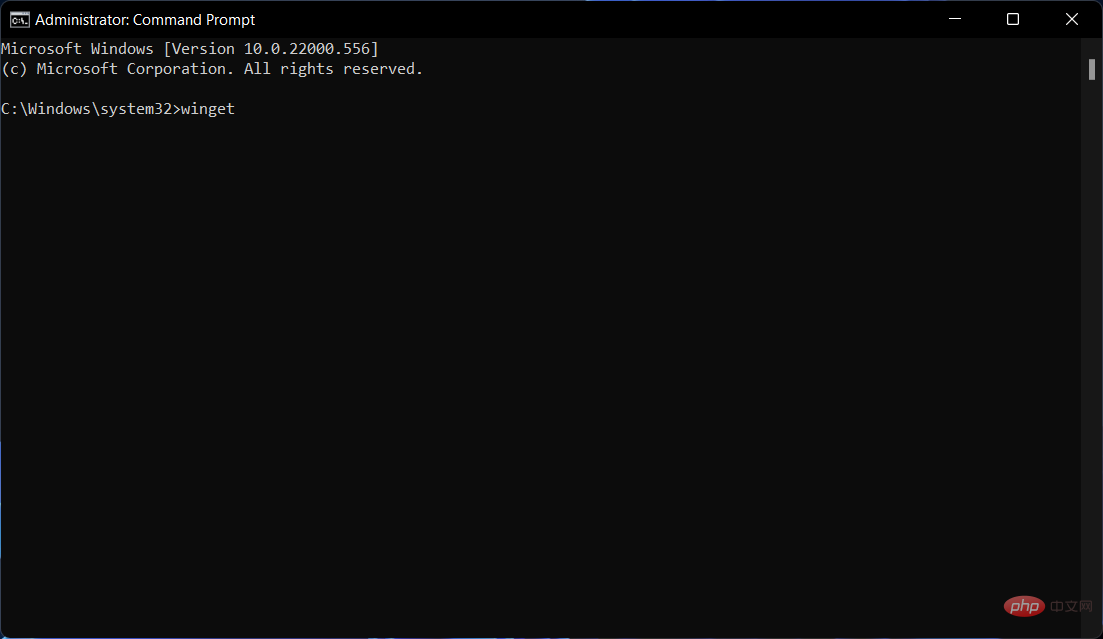
Das WinGet-Programm ist mit Installationsprogrammen kompatibel, die auf den Dateiformaten EXE, MSIX und MSI basieren. Das öffentlich verfügbare Windows Package Manager Community Repository enthält Manifestdateien für unterstützte Anwendungen im YAML-Format.
Dank eines von Microsoft veröffentlichten Updates sind seit September 2020 die Installation von Apps über den Microsoft Store sowie die automatische Befehlsvervollständigung verfügbar.
Der Windows-Paketmanager verwendet eine Vielzahl von Prozessen, um die Möglichkeit zu begrenzen, dass schädliche Software in das Repository und auf Zielcomputer gelangt. Zu diesen Prozessen gehören Microsoft SmartScreen, statische Analyse, SHA256-Hash-Verifizierung und mehr.
Der Quellcode für den WinGet-Client und das Community-Manifest-Repository steht unter der MIT-Lizenz zum Download zur Verfügung und wird auf GitHub gehostet.
Wie behebt man, dass WinGet in Windows 11 nicht erkannt wird?
1. Treten Sie dem Windows Package Manager bei.
- Gehen Sie zum Windows Package Manager-Formular und füllen Sie es aus, um dem Programm beizutreten.

- Stellen Sie anschließend sicher, dass Sie mit demselben Konto im Microsoft Store angemeldet sind.

2. Geben Sie den Anwendungspfad ein
- Öffnen Sie den Datei-Explorer und geben Sie den folgenden Pfad ein:
#🎜🎜 # %userprofile%AppDataLocalMicrosoftWindowsApps<code><strong>%userprofile%AppDataLocalMicrosoftWindowsApps</strong>
- 如果您发现winget.exe位于该文件夹中,则转到下一步,否则,下载并安装最新的 Windows 包管理器版本。
- 打开Windows 搜索栏并输入编辑系统环境变量,然后单击顶部结果。

- 现在单击环境变量。

- 单击路径和编辑。

- 单击新建,然后输入以下路径:
<strong>%userprofile%AppDataLocalMicrosoftWindowsApps</strong> Öffnen Sie die
Öffnen Sie die - Windows-Suchleiste , geben Sie „Systemumgebungsvariablen bearbeiten“ ein und klicken Sie auf das oberste Ergebnis.
 #🎜🎜 # Klicken Sie nun auf
#🎜🎜 # Klicken Sie nun auf  Umgebungsvariablen .
Umgebungsvariablen .
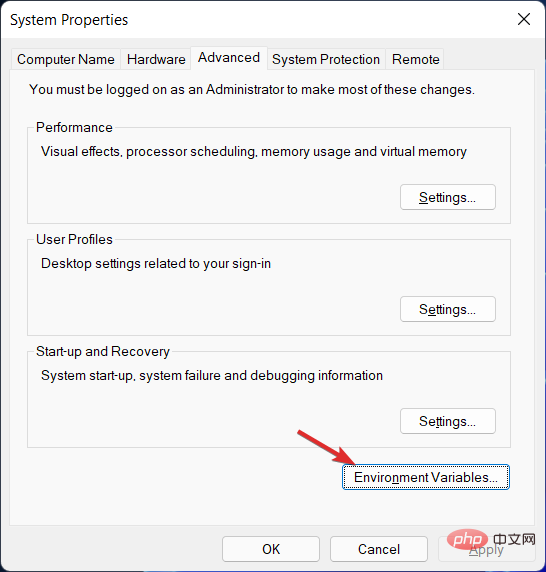 #🎜🎜 #
#🎜🎜 #Pfad
und bearbeiten Sie ihn. #🎜🎜 #
#🎜🎜 #Klicken Sie auf
Neu #🎜🎜# und geben Sie den folgenden Pfad ein:#🎜🎜#%userprofile%AppDataLocalMicrosoftWindowsApps#🎜🎜##🎜🎜##🎜🎜## 🎜 🎜#Klicken Sie in allen Dialogfeldern auf #🎜🎜#OK#🎜🎜#, um die Änderungen zu übernehmen und ein neues CMD-Fenster als Administrator zu öffnen, um WinGet auszuprobieren. #🎜🎜##🎜🎜##🎜🎜##🎜🎜#Wenn der Wert einer Variablen außerhalb des Programms festgelegt wird, wird sie als Umgebungsvariable bezeichnet. Dies erfolgt in der Regel über in das Betriebssystem integrierte Funktionen oder Microservices. #🎜🎜##🎜🎜# Es können beliebig viele Umgebungsvariablen generiert und zu einem bestimmten Zeitpunkt verfügbar gemacht werden, und jede Variable hat einen Namen und einen damit verbundenen Wert. #🎜🎜#3. Windows neu installieren
- Um Windows neu zu installieren, ohne alle Ihre Daten zu verlieren, öffnen Sie „Einstellungen“ App und gehen Sie zu „System“. " und dann "Recovery".

- Klicken Sie nun auf Computer zurücksetzen.

- Wählen Sie im neuen Fenster, ob Sie die Dateien behalten oder mit der neuen Betriebssysteminstallation löschen möchten.

Weitere Informationen zu WinGet finden Sie in unserem Beitrag über die neue Möglichkeit, Software in Windows 10 und 11 zu entfernen.
Alternativ können Sie, wenn Sie WinGet nicht mehr verwenden möchten, unseren Artikel über die besten Paketinstallationsprogramme für Windows lesen.
Schließlich finden Benutzer es hilfreich, Tutorials zum Entfernen übriggebliebener Software auf ihren Computern zu lesen, da diese mehr Probleme verursachen als nötig.
Das obige ist der detaillierte Inhalt vonWarum wird WinGet in Windows 11 nicht erkannt?. Für weitere Informationen folgen Sie bitte anderen verwandten Artikeln auf der PHP chinesischen Website!

Heiße KI -Werkzeuge

Undresser.AI Undress
KI-gestützte App zum Erstellen realistischer Aktfotos

AI Clothes Remover
Online-KI-Tool zum Entfernen von Kleidung aus Fotos.

Undress AI Tool
Ausziehbilder kostenlos

Clothoff.io
KI-Kleiderentferner

AI Hentai Generator
Erstellen Sie kostenlos Ai Hentai.

Heißer Artikel

Heiße Werkzeuge

Notepad++7.3.1
Einfach zu bedienender und kostenloser Code-Editor

SublimeText3 chinesische Version
Chinesische Version, sehr einfach zu bedienen

Senden Sie Studio 13.0.1
Leistungsstarke integrierte PHP-Entwicklungsumgebung

Dreamweaver CS6
Visuelle Webentwicklungstools

SublimeText3 Mac-Version
Codebearbeitungssoftware auf Gottesniveau (SublimeText3)

Heiße Themen
 1385
1385
 52
52
 CUDAs universelle Matrixmultiplikation: vom Einstieg bis zur Kompetenz!
Mar 25, 2024 pm 12:30 PM
CUDAs universelle Matrixmultiplikation: vom Einstieg bis zur Kompetenz!
Mar 25, 2024 pm 12:30 PM
Die allgemeine Matrixmultiplikation (GEMM) ist ein wesentlicher Bestandteil vieler Anwendungen und Algorithmen und außerdem einer der wichtigen Indikatoren zur Bewertung der Leistung der Computerhardware. Eingehende Forschung und Optimierung der Implementierung von GEMM können uns helfen, Hochleistungsrechnen und die Beziehung zwischen Software- und Hardwaresystemen besser zu verstehen. In der Informatik kann eine effektive Optimierung von GEMM die Rechengeschwindigkeit erhöhen und Ressourcen einsparen, was für die Verbesserung der Gesamtleistung eines Computersystems von entscheidender Bedeutung ist. Ein tiefgreifendes Verständnis des Funktionsprinzips und der Optimierungsmethode von GEMM wird uns helfen, das Potenzial moderner Computerhardware besser zu nutzen und effizientere Lösungen für verschiedene komplexe Computeraufgaben bereitzustellen. Durch Optimierung der Leistung von GEMM
 Das intelligente Fahrsystem Qiankun ADS3.0 von Huawei wird im August auf den Markt kommen und erstmals auf dem Xiangjie S9 eingeführt
Jul 30, 2024 pm 02:17 PM
Das intelligente Fahrsystem Qiankun ADS3.0 von Huawei wird im August auf den Markt kommen und erstmals auf dem Xiangjie S9 eingeführt
Jul 30, 2024 pm 02:17 PM
Am 29. Juli nahm Yu Chengdong, Huawei-Geschäftsführer, Vorsitzender von Terminal BG und Vorsitzender von Smart Car Solutions BU, an der Übergabezeremonie des 400.000sten Neuwagens von AITO Wenjie teil, hielt eine Rede und kündigte an, dass die Modelle der Wenjie-Serie dies tun werden Dieses Jahr auf den Markt kommen Im August wurde die Huawei Qiankun ADS 3.0-Version auf den Markt gebracht und es ist geplant, die Upgrades sukzessive von August bis September voranzutreiben. Das Xiangjie S9, das am 6. August auf den Markt kommt, wird erstmals mit dem intelligenten Fahrsystem ADS3.0 von Huawei ausgestattet sein. Mit Hilfe von Lidar wird Huawei Qiankun ADS3.0 seine intelligenten Fahrfähigkeiten erheblich verbessern, über integrierte End-to-End-Funktionen verfügen und eine neue End-to-End-Architektur von GOD (allgemeine Hinderniserkennung)/PDP (prädiktiv) einführen Entscheidungsfindung und Kontrolle), Bereitstellung der NCA-Funktion für intelligentes Fahren von Parkplatz zu Parkplatz und Aktualisierung von CAS3.0
 Welche Version des Apple 16-Systems ist die beste?
Mar 08, 2024 pm 05:16 PM
Welche Version des Apple 16-Systems ist die beste?
Mar 08, 2024 pm 05:16 PM
Die beste Version des Apple 16-Systems ist iOS16.1.4. Die beste Version des iOS16-Systems kann von Person zu Person unterschiedlich sein. Die Ergänzungen und Verbesserungen im täglichen Nutzungserlebnis wurden auch von vielen Benutzern gelobt. Welche Version des Apple 16-Systems ist die beste? Antwort: iOS16.1.4 Die beste Version des iOS 16-Systems kann von Person zu Person unterschiedlich sein. Öffentlichen Informationen zufolge gilt iOS16, das 2022 auf den Markt kam, als eine sehr stabile und leistungsstarke Version, und die Benutzer sind mit dem Gesamterlebnis recht zufrieden. Darüber hinaus wurden die neuen Funktionen und Verbesserungen des täglichen Nutzungserlebnisses in iOS16 von vielen Benutzern gut angenommen. Insbesondere in Bezug auf die aktualisierte Akkulaufzeit, Signalleistung und Heizungssteuerung war das Feedback der Benutzer relativ positiv. Betrachtet man jedoch das iPhone14
 Immer neu! Upgrade der Huawei Mate60-Serie auf HarmonyOS 4.2: KI-Cloud-Erweiterung, Xiaoyi-Dialekt ist so einfach zu bedienen
Jun 02, 2024 pm 02:58 PM
Immer neu! Upgrade der Huawei Mate60-Serie auf HarmonyOS 4.2: KI-Cloud-Erweiterung, Xiaoyi-Dialekt ist so einfach zu bedienen
Jun 02, 2024 pm 02:58 PM
Am 11. April kündigte Huawei erstmals offiziell den 100-Maschinen-Upgradeplan für HarmonyOS 4.2 an. Dieses Mal werden mehr als 180 Geräte an dem Upgrade teilnehmen, darunter Mobiltelefone, Tablets, Uhren, Kopfhörer, Smart-Screens und andere Geräte. Im vergangenen Monat haben mit dem stetigen Fortschritt des HarmonyOS4.2-Upgradeplans für 100 Maschinen auch viele beliebte Modelle, darunter Huawei Pocket2, Huawei MateX5-Serie, Nova12-Serie, Huawei Pura-Serie usw., mit der Aktualisierung und Anpassung begonnen, was bedeutet, dass dass es mehr Benutzer von Huawei-Modellen geben wird, die das gemeinsame und oft neue Erlebnis von HarmonyOS genießen können. Den Rückmeldungen der Benutzer zufolge hat sich das Erlebnis der Modelle der Huawei Mate60-Serie nach dem Upgrade von HarmonyOS4.2 in allen Aspekten verbessert. Vor allem Huawei M
 Welche Computer-Betriebssysteme gibt es?
Jan 12, 2024 pm 03:12 PM
Welche Computer-Betriebssysteme gibt es?
Jan 12, 2024 pm 03:12 PM
Ein Computerbetriebssystem ist ein System zur Verwaltung von Computerhardware und -software. Es ist auch ein Betriebssystemprogramm, das auf allen Softwaresystemen basiert. Welche Computersysteme gibt es also? Im Folgenden erklärt Ihnen der Herausgeber, was Computer-Betriebssysteme sind. Das sogenannte Betriebssystem dient der Verwaltung von Computerhardware und Softwareprogrammen. Sämtliche Software wird auf Basis von Betriebssystemprogrammen entwickelt. Tatsächlich gibt es viele Arten von Betriebssystemen, darunter solche für den industriellen Einsatz, den kommerziellen Einsatz und den persönlichen Gebrauch, die ein breites Anwendungsspektrum abdecken. Im Folgenden erklärt Ihnen der Herausgeber, was Computer-Betriebssysteme sind. Welche Computer-Betriebssysteme sind Windows-Systeme? Das Windows-System ist ein Betriebssystem, das von der Microsoft Corporation in den Vereinigten Staaten entwickelt wurde. als die meisten
 Ausführliche Erklärung zum Ändern des Systemdatums in der Oracle-Datenbank
Mar 09, 2024 am 10:21 AM
Ausführliche Erklärung zum Ändern des Systemdatums in der Oracle-Datenbank
Mar 09, 2024 am 10:21 AM
Ausführliche Erläuterung der Methode zum Ändern des Systemdatums in der Oracle-Datenbank. In der Oracle-Datenbank umfasst die Methode zum Ändern des Systemdatums hauptsächlich das Ändern des Parameters NLS_DATE_FORMAT und die Verwendung der Funktion SYSDATE. In diesem Artikel werden diese beiden Methoden und ihre spezifischen Codebeispiele ausführlich vorgestellt, um den Lesern zu helfen, den Vorgang zum Ändern des Systemdatums in der Oracle-Datenbank besser zu verstehen und zu beherrschen. 1. Ändern Sie die NLS_DATE_FORMAT-Parametermethode. NLS_DATE_FORMAT sind Oracle-Daten
 Unterschiede und Gemeinsamkeiten von cmd-Befehlen in Linux- und Windows-Systemen
Mar 15, 2024 am 08:12 AM
Unterschiede und Gemeinsamkeiten von cmd-Befehlen in Linux- und Windows-Systemen
Mar 15, 2024 am 08:12 AM
Linux und Windows sind zwei gängige Betriebssysteme, die das Open-Source-Linux-System bzw. das kommerzielle Windows-System darstellen. In beiden Betriebssystemen gibt es eine Befehlszeilenschnittstelle, über die Benutzer mit dem Betriebssystem interagieren können. In Linux-Systemen verwenden Benutzer die Shell-Befehlszeile, während Benutzer in Windows-Systemen die cmd-Befehlszeile verwenden. Die Shell-Befehlszeile im Linux-System ist ein sehr leistungsfähiges Tool, das fast alle Systemverwaltungsaufgaben erledigen kann.
 So beheben Sie den Fehler 0xc0000428 im Win10-System
Dec 27, 2023 pm 04:41 PM
So beheben Sie den Fehler 0xc0000428 im Win10-System
Dec 27, 2023 pm 04:41 PM
Nach der Installation des Win10-Betriebssystems auf unseren Computern kann es bei einigen Freunden zu einem System-Bluescreen und der Fehlermeldung 0xc0000428 kommen, wenn sie den Computer verwenden. Machen Sie sich über solche Probleme keine Sorgen. Der Redakteur ist der Meinung, dass wir das Problem zunächst auf dem System beheben können, um festzustellen, ob es durch Hardware oder Software verursacht wird, und das Problem dann gezielt lösen können. Schauen wir uns an, was der Editor für die spezifischen Details getan hat ~ So lösen Sie das Problem von 0xc0000428 im Win10-System 1. Starten Sie kontinuierlich neu und erzwingen Sie dann dreimal das Herunterfahren, damit das Win10-System automatisch in die erweiterten Startoptionen wechselt. 2. Öffnen Sie in der Benutzeroberfläche der erweiterten Startoptionen des Win10-Systems nacheinander: Fehlerbehebung – Erweiterte Optionen – Starteinstellungen in den Starteinstellungen




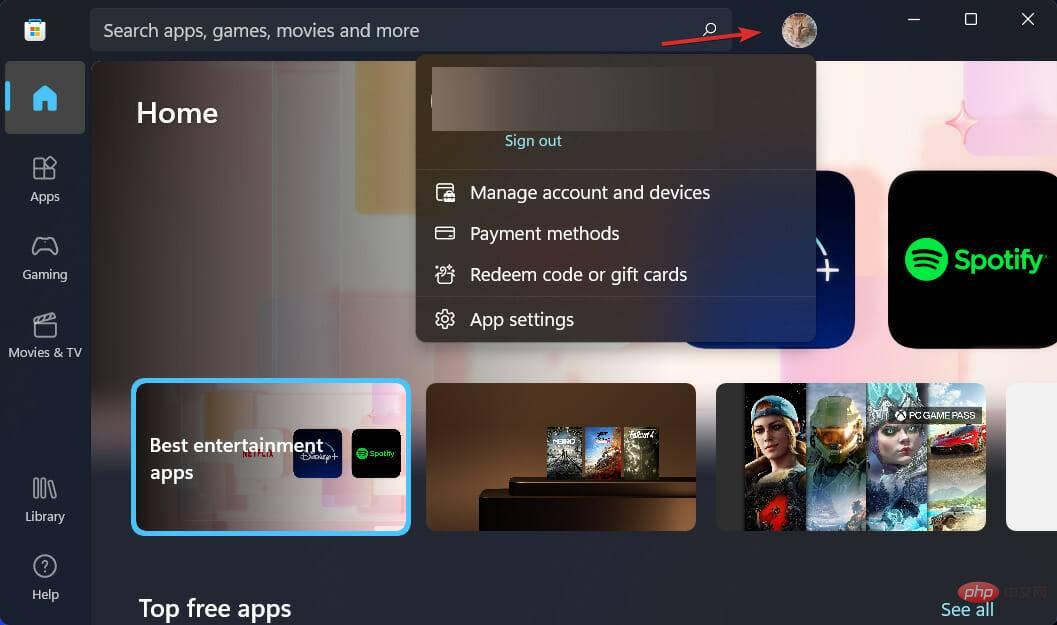


 Umgebungsvariablen
Umgebungsvariablen 


